Cómo construir su propia VPN usando un VPS
Publicado: 2023-02-24
- Vaya a DigitalOcean y cree un droplet de Open VPN Access Server.
- Elija una región y una cantidad de transferencia de datos.
- Establezca una contraseña y un nombre de servidor, luego use la dirección IP del nuevo servidor para instalar OpenVPN a través del túnel SSH.
- Inicie sesión en su página de administración de OpenVPN para completar la configuración y descargar el cliente VPN.
Si no está seguro de poder confiar en las VPN comerciales, una alternativa es configurar una VPN para usted usando un servidor privado virtual o VPS. Con algunos conocimientos, podría estar listo y funcionando en solo unos minutos y por solo un par de dólares.
¿Por qué construir su propia VPN?
Por qué es posible que no desee configurar una VPN sobre VPS
Cómo configurar una VPN sobre VPS
Usando DigitalOcean y OpenVPN
Accediendo a su Droplet con SSH
Iniciar sesión en OpenVPN
¿Por qué construir su propia VPN?
Configurar su propia VPN es eliminar al intermediario de alguna manera: no hay un servicio de VPN que pagar, ni tiene que confiar en que destruirán sus registros, los registros que muestran a qué sitios se conectó y cuándo. Una VPN de bricolaje es una garantía de que nadie sabrá lo que está haciendo en línea, al menos si la configura correctamente.
Por qué es posible que no desee configurar una VPN sobre VPS
Dicho esto, también hay algunas buenas razones paranoconfigurar su propia VPN. Por un lado, si bien es bastante simple hacerlo, aún es más complicado que comenzar con ExpressVPN u otro servicio. Prácticamente todo lo que requieren la mayoría de las VPN es que descargues la aplicación y listo. La parte más complicada probablemente sea ingresar el número de su tarjeta de crédito.
Otro problema es el del precio: es posible que desee configurar su propia VPN simplemente para evitar pagar por una. Sin embargo, un VPS no es gratis. Incluso uno barato costará unos cuantos dólares al mes, y el que le recomendamos que use le costará al menos $ 5 para obtener un ancho de banda decente. Eso es aproximadamente el mismo costo que una de las mejores VPN que existen, Mullvad.
Alternativamente, también puede configurar un servidor VPN doméstico o ejecutar su VPN a través de otro servidor que posea en otra ubicación, o hacer que un amigo configure uno para usted. Ninguna de estas opciones le costará dinero, pero serán más difíciles de configurar.
Un último problema es que la VPN que obtenga podría no ser la VPN que desea. La VPN que le mostraremos para configurar es una buena manera de mantenerse oculto mientras está en línea, evitando la mirada de los vendedores y tal vez eludiendo la censura en línea, aunque para eso es mejor configurar un protocolo llamado Shadowsocks usando un VPS. y un programa especial llamado Esquema.
Sin embargo, si desea desbloquear Netflix u otros servicios de transmisión, el uso de un VPS no funcionará, ya que lo más probable es que se detecte su uso de VPN. Tampoco se recomienda su uso con BitTorrent, ya que necesita una seguridad mejorada para hacerlo. Consulte nuestra guía sobre cómo elegir una VPN para descargar torrents para obtener más información al respecto.
Cómo configurar una VPN sobre VPS
Con el descargo de responsabilidad fuera del camino, vamos a prepararlo. Para este tutorial, vamos a utilizar DigitalOcean, y por dos razones. La primera es que DigitalOcean tiene servidores que tienen OpenVPN preinstalado, lo que debería facilitarle mucho la vida. OpenVPN se encuentra entre los mejores protocolos VPN y viene con un sistema operativo incorporado, por lo que casi no hay configuración manual. Podría usar otros protocolos, pero necesitaría un conocimiento serio de las redes para hacerlo.
Otra razón por la que te gusta DigitalOcean es que una vez que te registras y proporcionas la información de tu tarjeta de crédito, obtienes crédito gratis de la compañía. Esto puede ser tanto como $ 200, lo que debería darle suficiente tiempo para ver si le gusta esta nueva configuración.
Dicho esto, DigitalOcean es uno de los proveedores de VPS más caros que existen. Otra opción es el acertadamente llamado VPSCheap, que ofrece servidores, bueno, baratos. Si prefiere seguir esta ruta, consulte las instrucciones detalladas que tiene VPSCheap para configurar una VPN en sus servidores. Las instrucciones en su mayoría reflejan las siguientes, pero la mayor diferencia es que aún necesita instalar OpenVPN en su nuevo servidor primero.
Usando DigitalOcean y OpenVPN
Para comenzar con el VPS preestablecido de DigitalOcean y omitir la configuración de OpenVPN, simplemente visite la página de soluciones de seguridad y VPN de DigitalOcean y haga clic en "Crear Droplet" en "Servidor de acceso OpenVPN".

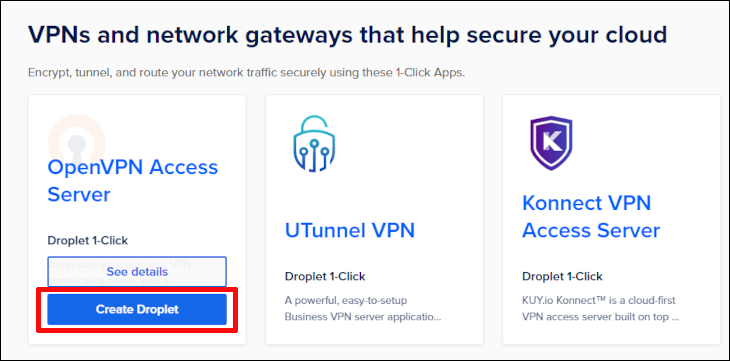
La siguiente pantalla le permite elegir una ubicación de servidor; le recomendamos que elija uno cerca de usted.
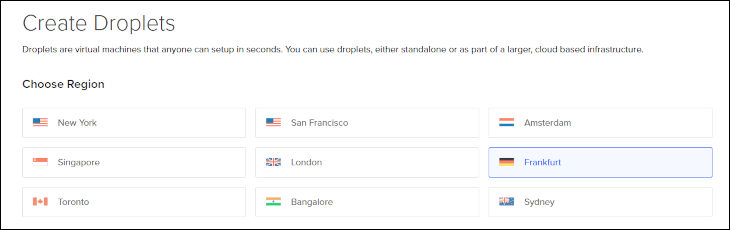
También debe elegir el tipo de gota (servidor) que desea. Por ahora, elija algo económico, por el bien de esta demostración, mantendremos el tipo de disco y elegiremos un servidor con una transferencia de datos (la cantidad de datos que puede canalizar a través de él) de 2 TB. Eso debería ser suficiente para un mes en una conexión que no transmita ni torrente.
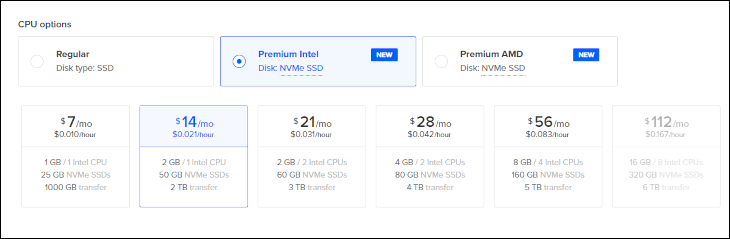
Una vez hecho esto, establezca una contraseña y un nombre para su gota (por ejemplo, elegimos "AlemaniaVPN") y eso es todo. Estás listo para crear tu gota.
La creación de la gota llevará unos minutos. Una vez hecho esto, verá una descripción general de su servidor. En el nuevo cuadro, verá una dirección IP de 9 a 11 números; cópielo en su portapapeles con el pequeño botón de copia que aparece o resaltándolo y usando Ctrl+C.
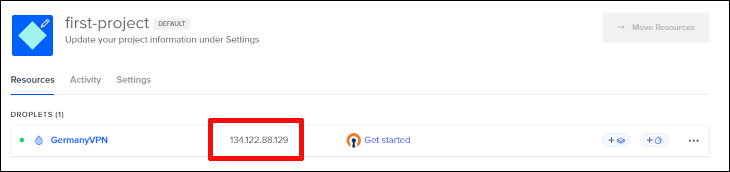
Accediendo a su Droplet con SSH
Ahora vamos a dejar DigitalOcean por un momento, ya que necesitamos conectarnos a la gota que acabamos de crear. Para hacerlo, necesitamos crear un túnel SSH. Eso suena más difícil de lo que es; lo estamos haciendo en Windows 10, pero también es posible hacerlo en Mac, Linux o versiones anteriores de Windows.
Abra Windows Powershell, luego escriba el siguiente comando, reemplazando los números con la dirección IP de su servidor:
raíz [email protected]
Aquí da un poco de miedo si no estás acostumbrado a estas cosas, pero básicamente haz lo que te dicen por ahora mientras OpenVPN se instala solo. Responda sí a todo, elija los valores predeterminados e ingrese su contraseña de root cuando se le solicite. Cuando hayas hecho todo eso, en la consola escribe:
contraseña openvpn
Y establecer una nueva contraseña. Que sea algo simple, pero seguro. Una vez hecho esto, ha terminado con Powershell por ahora, pero no lo cierre todavía.
Iniciar sesión en OpenVPN
Con la configuración de OpenVPN, debe iniciar sesión y arreglar algunas cosas. Para hacerlo, debe acceder a su gota a través del navegador escribiendo la dirección IP en la barra de direcciones y agregando ": 943/admin" al final, así:
https://123.45.67.89:943/admin/
También puede copiarlo y pegarlo desde Powershell, ya que la dirección está en la salida.
Recibirá una advertencia de SSL que dice "su conexión no es privada", pero ignórela y continúe. Verás esta pantalla:
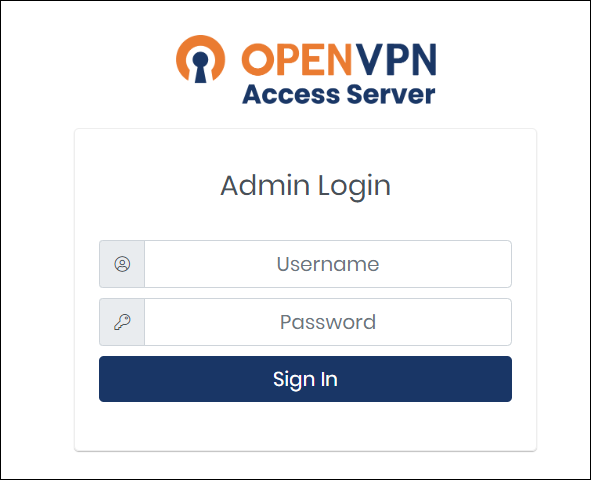
Para su nombre de usuario, use "openvpn" y la contraseña es la que acaba de crear. Acepte los términos de la licencia cuando aparezcan y estará en la configuración de su nuevo servidor VPN.
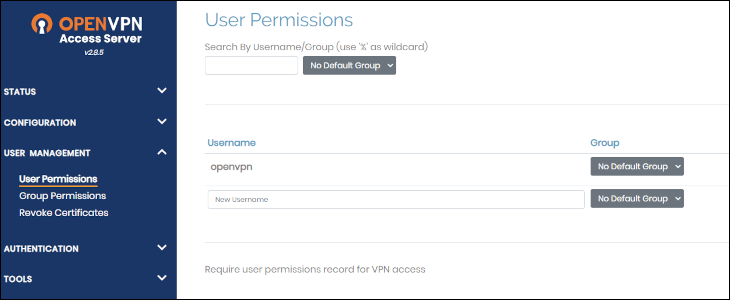
Hay mucho que explorar aquí y deberías volver más tarde para ajustar las cosas a tu gusto, y la guía de inicio rápido de OpenVPN te ayudará a resolver las cosas. Por ahora, sin embargo, necesitamos visitar la versión del cliente del sitio, que es la misma dirección, pero sin el bit "admin":
https://123.45.67.89:943/
Desde aquí, puede descargar el cliente OpenVPN. Asegúrate de hacer esto, o tendrás que usar SSH cada vez que quieras conectarte. El cliente es como cualquier otro tipo de software, simplemente siga las instrucciones y debería instalarse sin problemas.
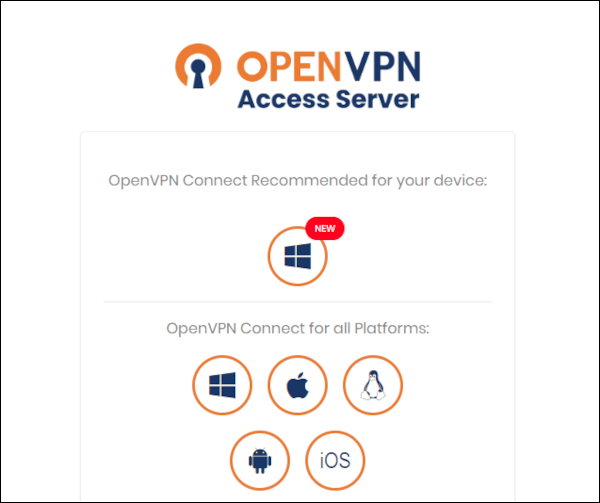
Una vez que haya terminado, tendrá instalado su propio cliente OpenVPN y podrá navegar de forma segura utilizando su nuevo droplet y OpenVPN.
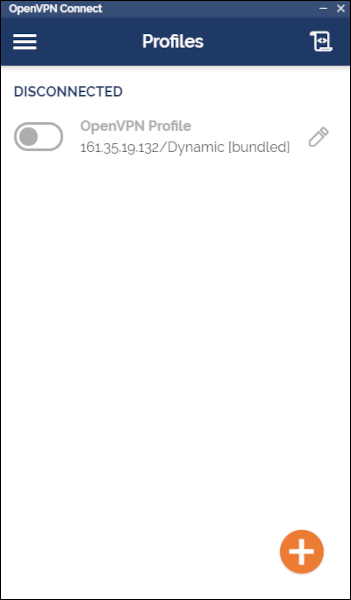
Es un poco de esfuerzo, y no es exactamente barato, pero el resultado es una VPN que tú controlas. Aunque es probable que las mejores VPN no compitan por su dinero, no tendrá que preocuparse de que sus datos caigan en las manos equivocadas.
